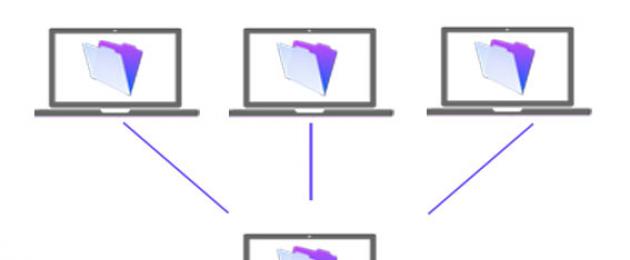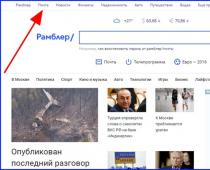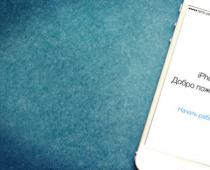Общие сведения о СУБД « FileMaker »
FileMaker разработана компанией с одноименным названием « FileMaker », которая в свою очередь является дочерней компанией всем известной фирмы Apple . На период выхода в свет данной статьи (август 2015 года) вышла в свет 14-я версия этой СУБД.
Рассмотрим основные особенности СУБД FileMaker с учетом имеющихся представлений о базах данных вообще.
Прежде всего необходимо отметить, что данная СУБД является мультисистемной, т.е. может быть установлена как на компьютерах с установленной Windows ( IBM PC ), так и на ПК с установленной Mac OS X (компьютеры Apple ).
Первой особенностью данной системы являются допустимые типы полей базы данных. Их, в отличие от других систем, очень немного:
— Number – для данных числового формата
— Text – для данных текстового формата
— Date – для полей, содержащих дату
— Time – для полей, содержащих время
— Timestamp — очень удобный тип поля, содержащий в себе штамп времени (дату и время)
— Container – поле типа контейнер, может хранить в себе достаточно широкий спектр данных (файлы различных типов, изображения, видеозаписи и др.).
Таким образом, пользователю не приходится долго размышлять над структурой базы в части определения типов полей. Если необходимо учитывать числовые данные, то независимо от их формата (целое, десятичное и т.п.) используется поле типа Number . Учет текстовых данных также происходит независимо от длины текста. Данный тип поля (Text ) поддерживает объем сообщения до 2 Гб.
Следует обратить внимание и на оставшиеся два типа поля:
— Calculation – вычисляемое поле, позволяет создавать вычисляемую структуру базы данных на основе уже имеющихся полей.
— Summary – суммирующее поле, вычисляет сумму учетных данных по столбцам (полям) базы данных.
Эти два вышеуказанных типа поля (Calculation и Summary ) очень удобны в применении при построении различного рода отчетов.
Кроме этого, система FileMaker позволяет использовать каждое поле как составное из нескольких значений, так называемые repeating field , что имеет немаловажное значение при разработке отчетов и вывода их результатов.
Второй особенностью, на которой хотелось бы остановиться – это разработка форм для отображения учетных данных.
Разработчики системы максимально упростили алгоритм проектирования интерфейсов для представления данных в удобном для пользователя виде. Размещение поля на форме занимает буквально два нажатия кнопки (Выбор операции + Выбор поля). Кроме этого в одном и том же представлении доступны все параметры форматирования отображаемой на экране информации (расположение, шрифты, заливки и т.п.).
Интерфейс разработчика базы в части проектирования макета данных включает четыре типа представления информации:
— Browse – просмотр информации на экране ПК
— Find – включение режима поиска информации
— Layout – включение режима проектирования формы
— Preview – предварительный просмотр формы, т.е. как документ будет выглядеть при печати, в соответствии с настройками страницы и принтера.
Соответственно, переключение между режимами производится нажатием одной кнопки, также оно доступно и программными средствами, на которых кратко остановимся ниже.
Третьей особенностью системы управления базами данных FileMaker , на которой хотелось бы остановиться, являются форматы выходных данных.
Выше уже отмечалось, что FileMaker – программа некритичная к установленной операционной системе. Поэтому и формат выходных данных предусматривает использование их на любой из этих систем. Т.е. один пользователь может занести данные с использованием операционной системы Windows , и эти же данные могут быть экспортированы и обработаны на компьютере с Mac OS X .
Вывод данных предусматривает несколько форматов. Из наиболее используемых и знакомых пользователям – это форматы *. pdf ( Adobe Acrobat Reader ) и *. xls ( Excel ). Данные, сохраненные в полях контейнерного типа, могут быть экспортированы в соответствующий файл (изображение, видеозапись, файл).
Макет документа PDF разрабатывается прямо в структуре базы данных, соответственно, доступен его предварительный просмотр.
И , наконец, четвертая особенность СУБД FileMaker .
К ней логично отнести широкие возможности и разумную простоту разработки программного кода для базы данных. Практически любая процедура выборки, экспорта данных, формирования отчетов, предусмотренная меню системы, доступна для автоматизации.
Основа разработки программного кода – написание скриптов (сценариев, некоторой последовательности выполняемых действий). В основе скрипта лежит использование широкого спектра предопределенных функций, вычисляемых полей. Создавать скрипты может разработчик мало-мальски знакомый с основами алгоритмизации и английским языком школьного уровня.
Кроме этого, FileMaker предоставляет возможность разработчику спроектировать какие-то свои функции, а также использовать внешние библиотеки (плагины).
Все особенности системы управления базами данных FileMaker не ограничиваются указанными в этой статье. В дальнейшем, по ходу рассказа о составных частях СУБД и методике работы с ними будем более подробно останавливаться на этих и многих других чертах этого программного обеспечения, которые отличают его от других, может, более широко распространенных в России.
2. Создание базы, первые шаги, особенности настройки доступа и разработки структуры.
2.1. Создание новой базы данных.
Создание новой базы данных возможно двумя основными способами.
— Для создания новой базы данных выбираем пункт меню File – New Database… ( в версии FileMaker 14 пункт меню назван File – New Solution…) Открывается форма, в которой указывается имя создаваемой базы данных и её расположение. Выбираем диск, вводим имя создаваемой базы данных и нажимаем на кнопку «Сохранить» . Автоматически в нашем файле создана таблица с именем Table .
— Второй способ создания базы – на основе шаблонов, поставляемых в комплекте программного обеспечения. Выбираем пункт File – New From Starter Solution … В открывшемся окне выбираем тип шаблона базы данных, на его основе создается новый файл базы. В зависимости от версии количество шаблонов может быть разным (от 15 до 30).
На этом первый шаг процедуры создания базы данных FileMaker завершена.
2. Создание структуры базы данных.
Для создания и описания структуры базы данных с системе предусмотрен пункт меню File – Manage – Database … При выборе этого пункта открывается окно с тремя вкладками. Кратко остановимся на их описании.
А) Вкладка Tables (Таблицы). Эта вкладка содержит сведения о содержащихся в данной базе таблицах. Разработчик может производить следующие действия:
— создавать новую таблицу . Для этого в поле Table Name вводим имя таблицы и нажимаем кнопку Create . Другим способом таблица базы данных может быть создана при помощи импорта таблиц из внешних файлов. Для того используется меню File – Import Records – File … FileMaker позволяет импортировать из файлов других баз FileMaker , файлов Excel , файлов с разделителями (типа *. csv или *. tab ).
— изменять название таблицы . Выделяем таблицу, в поле Table Name вводим новое название, нажимаем на кнопку Change
— удалять таблицу . Выделив таблицу, нажимаем на кнопку Delete
— копировать таблицу . Выделяем таблицу, нажимаем кнопку Copy . При этом будет произведено копирование структуры таблицы в буфер обмена ПК. Если после этого нажать на кнопку Paste , то будет вставлена таблица с именем Table 2 (если исходная была Table ).
— импортировать таблицу . Для этого необходимо нажать на кнопку Import . В окне открывшемся окне выбрать файл внешней базы данных и таблицу в этом файле.
Б) Вкладка Fields (Поля). Данная вкладка отображает структуру полей выбранной таблицы текущей базы данных. На возможностях этой вкладки особо останавливаться не буду. Они аналогичны возможностям вкладки Tables . Это функции создания, изменения, копирования, вставки и удаления. Добавилась только функция Duplicate (Дублировать). Эта функция объединяет в себе функции копирования и вставки.
В) Вкладка Relationships . Эта вкладка отображает структуру всей базы данных в графическом формате. В нижней части данной вкладки расположено меню для управления структурой базы. Рассмотрим основные функции, доступные из этого интерфейса. Они разбиты на три категории:
Первая категория – Tables / Relationships :
— Добавить таблицу – добавление таблицы в структуру базы
— Установление новой связи – позволяет организовать новую связь между полями разных таблиц данных
— Дублировать таблицу – позволяет создать копию выделенной таблицы данных. Следует отметить, что создаётся не физическая копия таблицы с данными, а логическая. При этом система запрашивает новое имя таблицы в структуре. Т.е. физически может быть одна таблица (Table ), а логически их может быть несколько (Table 1, Table 2 и т.д.). Такая структура очень удобна при построении различных отчетов и подсчета результатов по какому-либо параметру. Как отмечают сами разработчики системы, построение отчета – это построение определенных связей между образами таблиц данных.
— Редактировать таблицу – позволяет изменить логическое название таблицы и источник данных для неё.
— Удалить таблицу – производит логическое (не физическое) удаление таблицы из графического интерфейса.
— выравнивание по горизонтали – включает функции выравнивания по центру, по левому и правому краю
— выравнивание по вертикали – включает функции выравнивания по центру, по нижнему и верхнему краю
— распределение – включает функции распределения по горизонтали и вертикали
— изменение размера – приведение всех выделенных объектов к одному из шести параметров (самому маленькому по ширине, по высоте, по ширине и высоте, самому большому по ширине, по высоте, по ширине и высоте).
Отмечу, что функции этой подгруппы применяются для двух и более выделенных объектов и имеют целью создание читаемого внешнего вида графического образа структуры базы.
— цвет таблицы – позволяет менять цвет выделенной таблицы (таблиц) для наглядного выделения групп таблиц в графическом интерфейсе.
— кнопка включения графического режима / кнопка включения текстового режима – две кнопки, предназначенные для работы с графическими и текстовыми элементами. FileMaker предоставляет возможность включения в графический интерфейс описания таблиц. Для создания надписи предназначена кнопка перехода в текстовый режим.
— кнопки увеличения / уменьшения / приведения в норму – три кнопки управления масштабом отображения интерфейса.
— окно отображения масштаба (в процентах)
— кнопка отображения разбивки по страницам
— кнопка настройки параметров печати
Кнопки четвертой категории оставим без комментариев.
Таким образом, с использованием описанных выше трех вкладок производится создание и настройка структуры таблиц базы данных, создание и описание полей.
3. Настройка доступа к базе данных
Система управления базами данных FileMaker предоставляет достаточно широкий спектр настройки возможностей по разграничению доступа к данным.
Для настройки разграничения доступа к данным предназначено меню File – Manage – Security . При этом открывается окно с четырьмя вкладками. Кратко опишем их назначение.
Вкладка Accounts – предназначена для добавления и редактирования списка пользователей базы данных. На этой панели расположены кнопки New , Edit , Dublicate , Delete . Они соответственно предназначены для создания нового пользователя, редактирования параметров доступа выделенного пользователя, дублирования пользователя (со всеми параметрами доступа), удаления пользователя.
Вкладка Privilege Sets – предназначена для добавления и редактирования типов привилегий. По умолчанию в базе данных настроены три типа привилегий:
— Full Access – полный доступ
— Data Entry Only – чтение, запись, удаление всех записей без возможностей по разработке структуры данных
— Read — Only Access – доступ к данным только для чтения.
Создание нового типа привилегий.
Также администратор базы данных может добавить свой тип привилегий. Для этого необходимо нажать на кнопку New . Откроется окно Edit Plivilege Set .
В поле Privilege Set Name указываем имя создаваемого типа привилегий. В группе полей с общим именем Data Access and Design производится настройка доступа к записям базы данных (поле Records ), видам (поле Layouts ), спискам значений (поле Value Lists ), скриптам (поле Scripts ). В каждом из этих полей возможна тонкая настройка доступа пользователей. Например, настройка доступа к отдельным полям таблицы базы данных, отдельным видам и т.д. Это позволяет ограничить доступ пользователей к данным, не нарушая работу системы.
Примечание: необходимо понимать, что в структуре СУБД FileMaker доступ к данным осуществляется через макеты ( Layouts ). Таким образом, данные из какой-либо таблицы можно прочитать (отредактировать) только через соответствующий макет .
Далее на форме редактирования прав доступа находится группа флажков под именем Extended Privileges (Расширенные привилегии). Они предназначены для организации доступа данной группы пользователей для работы через WEB -интерфейс, через ODBC -соединение, через сетевое соединение и т.п.
И, наконец, справа на форме находится группа флажков под именем Other Privileges (Другие привилегии). С их помощью разработчик может настроить доступ группы пользователей к печати (Allow printing ), экспорту данных (Allow exporting ), настройке расширенных прав доступа (Manage Extended Privileges ), режиму проверки вносимых данных, режиму отключения пользователей от базы, режиму смены пароля.
Об этой СУБД как-то, как иногда кажется, в последнее время даже немного забыли, увлекшись Oracle, MS SQL Server и прочими гигантами индустрии. Что ж, рассказ о ней - отличный способ напомнить о существовании такого замечательного программного продукта.
Это что, ещё один Access?
Специфика СУБД FileMaker заключается в том, что она ориентирована не столько на программиста, сколько на конечного пользователя. Даже в описаниях своего продукта разработчики избегают использовать громоздкий термин DBMS (database management system), заменяя его на database application.
"Так что это? - можете спросить вы. - Получается, FileMaker - аналог Microsoft Access?". Так и хочется сказать: "Нет, ну что вы, это настоящая СУБД!". Но ведь и Access не игрушечная, а самая обычная настольная система управления базами данных. И FileMaker во многом похож, а во многом и не похож на неё. В общем, может, с моей стороны, это и будет подло, но я оставлю ответ на этот вопрос на ваше усмотрение. Ведь зачем тогда рассказывать о FileMaker, если можно просто написать что-то вроде: "Вот есть замечательная СУБД FileMaker, очень похожая на Access, скачивайте на здоровье и пользуйтесь в своё удовольствие!".
Перед тем, как приступать к непосредственному рассказу о возможностях этого программного продукта, хочу рассказать о том, где можно самостоятельно с ним ознакомиться. В этом поможет официальный сайт, расположенный по адресу www.filemaker.com . Обратите внимание, что для того, чтобы скачать пробную версию программы, вам потребуется регистрация.
Возможности FileMaker
Как я уже говорил, FileMaker ориентирован не на разработчиков приложений, а на конечных пользователей. Значит, первая из его возможностей или, вернее, особенностей - наличие достаточно простого в обращении графического пользовательского интерфейса.
При создании базы данных FileMaker предложит типовые шаблоны - для бизнеса, для сферы образования, для домашнего использования. Шаблонов не слишком много, но они довольно толковые, хотя и не пригодятся тем, кто не владеет английским языком. При создании базы данных появляется красивое окно с полями, которые соответствуют полям в таблицах базы данных. В них можно менять шрифт, масштаб отображения, а можно и вовсе перейти к более привычному лично мне (и, полагаю, не только мне) табличному представлению данных.
Визуально можно редактировать не только сами данные, но и их структуру. Для этого нужно в меню "File" выбрать "Define", а уже в нём выбирать, какие именно элементы структуры базы данных мы хотим определять. Можно создавать таблицы и поля внутри этих таблиц, задавать с помощью удобных диаграмм соотношения между этими таблицами, создавать свои собственные функции на основе уже существующих...
Можно безо всяких особенных усилий импортировать записи из разных других баз данных (они могут быть в формате самого FileMaker"а, а также в виде текстовых файлов, DBF"ов, файлов Microsoft Excel или в раритетном Lotus 1-2-3). Аналогичным образом информацию из базы данных можно и экспортировать. Отдельно предусмотрена возможность экспорта данных в формат PDF - довольно необычное для СУБД решение, хотя, вероятно, не самое ненужное. Впрочем, вероятно, это удобно на Западе, где PDF - стандарт для документооборота, у нас же более востребован будет экспорт в Excel. Или даже лучше в "1C" - но такого в FileMaker, конечно, не встроено.
В FileMaker"е предусмотрено три режима работы в окне с самим данными. Называются эти три режима следующим образом: Browse, Find, Layout и Preview. Первый из них предназначен для непосредственной работы с данными в файле, то есть их редактирования, распечатки, сортировки и прочих нужных вещей. Второй режим, как легко можно догадаться, глядя на его незатейливое название, нужен для поиска данных, удовлетворяющих определённым критериям. После завершения поиска FileMaker автоматически возвращается в первый режим, так что найденные данные можно продолжать редактировать, удалять и издеваться над ними прочими доступными вашей фантазии способами. Режим под названием Layout позволяет определять компоновку рабочего окна редактирования данных в FileMaker"е или, проще говоря, менять его внешний вид. Также в этом режиме можно определить внешний вид отчётов с заданной информацией, а просмотреть их можно в последнем режиме - Preview. Как говорится в справке, этот режим особенно эффективен для составных отчётов с подведением итогов.
Скрипты в FileMaker"е
Работа с любой СУБД, пусть даже такой простой, как FileMaker, не может закончиться нажиманием кнопочек и простым "вбиванием" данных в базу. Рано или поздно потребуется обратиться к скриптам и программированию - и FileMaker предоставляет пользователю такую возможность.
За скрипты в FileMaker"е отвечает специальный инструмент, который можно найти в меню "Scripts" главного окна. В окне редактора можно увидеть весьма солидное количество уже присутствующих в программе скриптов, предназначенных, в основном, для сортировки данных. Прямо из этого окна скрипт можно выполнить, удалить или изменить. Можно также, само собой, и создать новый скрипт.
Конструктор скриптов в FileMaker"е можно назвать если не визуальным, то очень близким к визуальному. Выглядит он так: слева в окне - "текст" скрипта, то есть описание последовательности команд, которую этот скрипт выполняет. Но, собственно, текстом скрипта это не является, потому что отредактировать как текст его нельзя. Нажав на какую-нибудь команду в списке, можно установить для неё параметры, причём для установки параметров появляются свои окна. Если параметр - поле в таблице, то появляется список доступных полей, а если параметр другого типа, то появляется ещё более интересное окно, позволяющее визуально задавать условия, операции сравнения и прочее. Справа в окне редактирования скриптов расположен список всех доступных команд, которые можно в этот самый скрипт добавить. Список довольно-таки большой, а потому ориентироваться в нём будет не так уж и просто, хотя, наверное, со временем можно привыкнуть.
Конечно, такой способ работы со скриптами будет не слишком удобен для программистов, которые привыкли писать текст скрипта напрямую, однако для пользователей, не привыкших к программированию, это, безусловно, гораздо более предпочтительный вариант.
При всём при том в FileMaker"е есть возможность отладки скриптов. Для того, чтобы запускать скрипты в режиме отладки, нужно в меню "Tools" поставить птичку на пункте "Debug Scripts". Возможности отладки достаточно стандартны: точки останова, выполнение процедуры с пошаговым выполнением команд внутри неё или без этого. Есть возможность просмотра результатов выполнения того или иного выражения в отдельном окне. В общем, отладка скриптов как отладка скриптов. Только сомневаюсь я, что тот средний пользователь, не знакомый с программированием, на которого ориентировались разработчики FileMaker"а, будет заниматься отладкой скриптов.
Впрочем, существование собственного скриптового языка в FileMaker"е вовсе не означает, что с данными нельзя работать посредством SQL-запросов. Очень даже можно, только, как говорится, осторожно. В скриптах FileMaker"а поддерживается команда Execute SQL, которая и занимается выполнением SQL-запросов. Кроме того, SQL можно использовать при работе с базами данных FileMaker"а через ODBC или JDBC.
Девятая версия
На момент написания статьи актуальной была девятая версия FileMaker"а. Давайте посмотрим, чем она отличается от версии 8.5 - ведь динамика развития программы может рассказать о ней очень многое.
В качестве основного усовершенствования, реализованного в девятой версии, сами разработчики называют двунаправленные соединения с SQL-БД. Годами это позволяет повысить производительность систем, где используется FileMaker. Кроме того, вообще довольно существенно переработана часть программы, отвечающая за работу с SQL, и повышена совместимость с SQL базами данных. В FileMaker Pro 9 вы можете обращаться к источнику данных SQL так же, как и к другому файлу FileMaker Pro 9. Стало возможным взаимодействие с базами данных в реальном времени: все изменения будут отображаться немедленно и у других пользователей, а те изменения, которые внесли они, - у вас. Это, впрочем, не означает, что знание SQL стало обязательным для работы с 9-й версией FileMaker"а.
Для пользователя в FileMaker Pro 9 интересной будет возможность подсветки выделения важных полей, которые оставлены пустыми или заполнены неверно (например, введено отрицательно количество товара). FileMaker Pro 9 Server позволяет быстро сгенерировать РНР-сайт автоматически из базы данных. Добавилась возможность группировки скриптов внутри каталогов.
Резюме
Что ж, вот такой вот он, этот FileMaker. Конечно, эту программу не назовёшь прямым конкурентом Oracle или PostgreSQL, но ведь каждый продукт хорош для своей ниши и оптимально работает именно в тех условиях, под которые создавался. Что касается вопроса о схожести FileMaker"а с Microsoft Access, то, думаю, если вы знакомы с Access, то теперь, прочитав про FileMaker, сможете сами сказать, насколько они похожи.
В любом случае, следует признать, что FileMaker удобен, интересен и востребован рынком. А это показатель хорошего программного продукта.
Эта статья открывает цикл статей Игоря Шичко о системе FileMaker
- Общие сведения о СУБД « FileMaker »
Система управления базами данных FileMaker разработана компанией с одноименным названием «FileMaker», которая в свою очередь является дочерней компанией всем известной фирмы Apple. На период выхода в свет данной статьи (август 2015 года) вышла в свет 14-я версия этой СУБД.
Рассмотрим основные особенности СУБД FileMaker с учетом имеющихся представлений о базах данных вообще.
Прежде всего необходимо отметить, что данная СУБД является мультисистемной, т.е. может быть установлена как на компьютерах с установленной Windows (IBM PC), так и на ПК с установленной Mac OS X (компьютеры Apple).
Первой особенностью данной системы являются допустимые типы полей базы данных. Их, в отличие от других систем, очень немного:
— Number – для данных числового формата
— Text – для данных текстового формата
— Date – для полей, содержащих дату
— Time – для полей, содержащих время
— Timestamp — очень удобный тип поля, содержащий в себе штамп времени (дату и время)
— Container – поле типа контейнер, может хранить в себе достаточно широкий спектр данных (файлы различных типов, изображения, видеозаписи и др.).
Таким образом, пользователю не приходится долго размышлять над структурой базы в части определения типов полей. Если необходимо учитывать числовые данные, то независимо от их формата (целое, десятичное и т.п.) используется поле типа Number. Учет текстовых данных также происходит независимо от длины текста. Данный тип поля (Text) поддерживает объем сообщения до 2 Гб.
Следует обратить внимание и на оставшиеся два типа поля:
— Calculation – вычисляемое поле, позволяет создавать вычисляемую структуру базы данных на основе уже имеющихся полей.
— Summary – суммирующее поле, вычисляет сумму учетных данных по столбцам (полям) базы данных.
Эти два вышеуказанных типа поля (Calculation и Summary) очень удобны в применении при построении различного рода отчетов.
Кроме этого, система FileMaker позволяет использовать каждое поле как составное из нескольких значений, так называемые repeating field , что имеет немаловажное значение при разработке отчетов и вывода их результатов.
Второй особенностью, на которой хотелось бы остановиться – это разработка форм для отображения учетных данных.
Разработчики системы максимально упростили алгоритм проектирования интерфейсов для представления данных в удобном для пользователя виде. Размещение поля на форме занимает буквально два нажатия кнопки (Выбор операции + Выбор поля). Кроме этого в одном и том же представлении доступны все параметры форматирования отображаемой на экране информации (расположение, шрифты, заливки и т.п.).
Интерфейс разработчика базы в части проектирования макета данных включает четыре типа представления информации:
— Browse – просмотр информации на экране ПК
— Find – включение режима поиска информации
— Layout – включение режима проектирования формы
— Preview – предварительный просмотр формы, т.е. как документ будет выглядеть при печати, в соответствии с настройками страницы и принтера.
Соответственно, переключение между режимами производится нажатием одной кнопки, также оно доступно и программными средствами, на которых кратко остановимся ниже.
Третьей особенностью системы управления базами данных FileMaker, на которой хотелось бы остановиться, являются форматы выходных данных.
Выше уже отмечалось, что FileMaker – программа некритичная к установленной операционной системе. Поэтому и формат выходных данных предусматривает использование их на любой из этих систем. Т.е. один пользователь может занести данные с использованием операционной системы Windows, и эти же данные могут быть экспортированы и обработаны на компьютере с Mac OS X.
Вывод данных предусматривает несколько форматов. Из наиболее используемых и знакомых пользователям – это форматы *.pdf (Adobe Acrobat Reader) и *.xls (Excel). Данные, сохраненные в полях контейнерного типа, могут быть экспортированы в соответствующий файл (изображение, видеозапись, файл).
Макет документа PDF разрабатывается прямо в структуре базы данных, соответственно, доступен его предварительный просмотр.
И, наконец, четвертая особенность СУБД FileMaker.
К ней логично отнести широкие возможности и разумную простоту разработки программного кода для базы данных. Практически любая процедура выборки, экспорта данных, формирования отчетов, предусмотренная меню системы, доступна для автоматизации.
Основа разработки программного кода – написание скриптов (сценариев, некоторой последовательности выполняемых действий). В основе скрипта лежит использование широкого спектра предопределенных функций, вычисляемых полей. Создавать скрипты может разработчик мало-мальски знакомый с основами алгоритмизации и английским языком школьного уровня.
Кроме этого, FileMaker предоставляет возможность разработчику спроектировать какие-то свои функции, а также использовать внешние библиотеки (плагины).
Все особенности системы управления базами данных FileMaker не ограничиваются указанными в этой статье. В дальнейшем, по ходу рассказа о составных частях СУБД и методике работы с ними будем более подробно останавливаться на этих и многих других чертах этого программного обеспечения, которые отличают его от других, может, более широко распространенных в России.
- Создание базы, первые шаги, особенности настройки доступа и разработки структуры.
2.1. Создание новой базы данных.
Создание новой базы данных возможно двумя основными способами.
— Для создания новой базы данных выбираем пункт меню File – New Database… (в версии FileMaker 14 пункт меню назван File – New Solution…) Открывается форма, в которой указывается имя создаваемой базы данных и её расположение. Выбираем диск, вводим имя создаваемой базы данных и нажимаем на кнопку «Сохранить» . Автоматически в нашем файле создана таблица с именем Table .
— Второй способ создания базы – на основе шаблонов, поставляемых в комплекте программного обеспечения. Выбираем пункт File – New From Starter Solution … В открывшемся окне выбираем тип шаблона базы данных, на его основе создается новый файл базы. В зависимости от версии количество шаблонов может быть разным (от 15 до 30).
На этом первый шаг процедуры создания базы данных FileMaker завершена.
- Создание структуры базы данных.
Для создания и описания структуры базы данных с системе предусмотрен пункт меню File – Manage – Database … При выборе этого пункта открывается окно с тремя вкладками. Кратко остановимся на их описании.
А) Вкладка Tables (Таблицы). Эта вкладка содержит сведения о содержащихся в данной базе таблицах. Разработчик может производить следующие действия:
— создавать новую таблицу . Для этого в поле Table Name вводим имя таблицы и нажимаем кнопку Create. Другим способом таблица базы данных может быть создана при помощи импорта таблиц из внешних файлов. Для того используется меню File – Import Records – File… FileMaker позволяет импортировать из файлов других баз FileMaker, файлов Excel, файлов с разделителями (типа *.csv или *.tab).
— изменять название таблицы . Выделяем таблицу, в поле Table Name вводим новое название, нажимаем на кнопку Change
— удалять таблицу . Выделив таблицу, нажимаем на кнопку Delete
— копировать таблицу . Выделяем таблицу, нажимаем кнопку Copy. При этом будет произведено копирование структуры таблицы в буфер обмена ПК. Если после этого нажать на кнопку Paste, то будет вставлена таблица с именем Table 2 (если исходная была Table).
— импортировать таблицу . Для этого необходимо нажать на кнопку Import. В окне открывшемся окне выбрать файл внешней базы данных и таблицу в этом файле.
Б) Вкладка Fields (Поля). Данная вкладка отображает структуру полей выбранной таблицы текущей базы данных. На возможностях этой вкладки особо останавливаться не буду. Они аналогичны возможностям вкладки Tables. Это функции создания, изменения, копирования, вставки и удаления. Добавилась только функция Duplicate (Дублировать). Эта функция объединяет в себе функции копирования и вставки.
В) Вкладка Relationships . Эта вкладка отображает структуру всей базы данных в графическом формате. В нижней части данной вкладки расположено меню для управления структурой базы. Рассмотрим основные функции, доступные из этого интерфейса. Они разбиты на три категории:
— Добавить таблицу – добавление таблицы в структуру базы
— Установление новой связи – позволяет организовать новую связь между полями разных таблиц данных
— Дублировать таблицу – позволяет создать копию выделенной таблицы данных. Следует отметить, что создаётся не физическая копия таблицы с данными, а логическая. При этом система запрашивает новое имя таблицы в структуре. Т.е. физически может быть одна таблица (Table), а логически их может быть несколько (Table1, Table2 и т.д.). Такая структура очень удобна при построении различных отчетов и подсчета результатов по какому-либо параметру. Как отмечают сами разработчики системы, построение отчета – это построение определенных связей между образами таблиц данных.
— Редактировать таблицу – позволяет изменить логическое название таблицы и источник данных для неё.
— Удалить таблицу – производит логическое (не физическое) удаление таблицы из графического интерфейса.
— выравнивание по горизонтали – включает функции выравнивания по центру, по левому и правому краю
— выравнивание по вертикали – включает функции выравнивания по центру, по нижнему и верхнему краю
— распределение – включает функции распределения по горизонтали и вертикали
— изменение размера – приведение всех выделенных объектов к одному из шести параметров (самому маленькому по ширине, по высоте, по ширине и высоте, самому большому по ширине, по высоте, по ширине и высоте).
Отмечу, что функции этой подгруппы применяются для двух и более выделенных объектов и имеют целью создание читаемого внешнего вида графического образа структуры базы.
— цвет таблицы – позволяет менять цвет выделенной таблицы (таблиц) для наглядного выделения групп таблиц в графическом интерфейсе.
— кнопка включения графического режима / кнопка включения текстового режима – две кнопки, предназначенные для работы с графическими и текстовыми элементами. FileMaker предоставляет возможность включения в графический интерфейс описания таблиц. Для создания надписи предназначена кнопка перехода в текстовый режим.
— кнопки увеличения / уменьшения / приведения в норму – три кнопки управления масштабом отображения интерфейса.
— окно отображения масштаба (в процентах)
— кнопка отображения разбивки по страницам
— кнопка настройки параметров печати
Таким образом, с использованием описанных выше трех вкладок производится создание и настройка структуры таблиц базы данных, создание и описание полей.
- Настройка доступа к базе данных
Система управления базами данных FileMaker предоставляет достаточно широкий спектр настройки возможностей по разграничению доступа к данным.
Для настройки разграничения доступа к данным предназначено меню File – Manage – Security . При этом открывается окно с четырьмя вкладками. Кратко опишем их назначение.
Вкладка Accounts – предназначена для добавления и редактирования списка пользователей базы данных. На этой панели расположены кнопки New, Edit, Dublicate,Delete. Они соответственно предназначены для создания нового пользователя, редактирования параметров доступа выделенного пользователя, дублирования пользователя (со всеми параметрами доступа), удаления пользователя.
Вкладка Privilege Sets – предназначена для добавления и редактирования типов привилегий. По умолчанию в базе данных настроены три типа привилегий:
— Full Access – полный доступ
— Data Entry Only – чтение, запись, удаление всех записей без возможностей по разработке структуры данных
— Read — Only Access – доступ к данным только для чтения.
Создание нового типа привилегий.
Также администратор базы данных может добавить свой тип привилегий. Для этого необходимо нажать на кнопку New. Откроется окно Edit Plivilege Set .
В поле Privilege Set Name указываем имя создаваемого типа привилегий. В группе полей с общим именем Data Access and Design производится настройка доступа к записям базы данных (поле Records), видам (поле Layouts), спискам значений (поле Value Lists), скриптам (поле Scripts). В каждом из этих полей возможна тонкая настройка доступа пользователей. Например, настройка доступа к отдельным полям таблицы базы данных, отдельным видам и т.д. Это позволяет ограничить доступ пользователей к данным, не нарушая работу системы.
Примечание: необходимо понимать, что в структуре СУБД FileMaker доступ к данным осуществляется через виды (Layouts ). Таким образом, данные из какой-либо таблицы можно прочитать (отредактировать) только через соответствующий вид.
Далее на форме редактирования прав доступа находится группа флажков под именем Extended Privileges (Расширенные привилегии). Они предназначены для организации доступа данной группы пользователей для работы через WEB-интерфейс, через ODBC-соединение, через сетевое соединение и т.п.
И, наконец, справа на форме находится группа флажков под именем Other Privileges (Другие привилегии). С их помощью разработчик может настроить доступ группы пользователей к печати (Allow printing ), экспорту данных (Allow exporting ), настройке расширенных прав доступа (Manage Extended Privileges ), режиму проверки вносимых данных, режиму отключения пользователей от базы, режиму смены пароля.
Этот материал предназначен в большей степени для начинающих разработчиков, а также заказчиков разработки приложений на FileMaker. Заказчики приложений часто задают вопрос — а как именно будет функционировать разработанное приложение, как реализуется работа нескольких пользователей, какие программы должны быть установлены на компьютеры и т.п? Поскольку вариантов несколько, и они отличаются по стоимости и решаемым задачам, то я решил систематизировать информацию и рассказать обо всех основных вариантах. Мы начнем с простых и далее будем переходить к более сложным решениям.
Результатом разработки приложения на FileMaker является файл (реже несколько файлов) формата.fmp12 (в более ранних версиях.fmp7). Этот файл содержит в себе как саму базу данных, так и функционал работы приложения — экранные формы, скрипты и т.п. Давайте посмотрим, что мы можем сделать с этим файлом и как с ним работать.
Для каждого варианта указывается, какие лицензии нам могут потребоваться для работы. Способы лицензирования (покупка, корпоративное лицензирование, подписка) и стоимость лицензий в статье не рассматривается. Подробней об этом можно узнать, например, из Вадим Волкова на FM DevCon Rus
Однопользовательское приложение Runtime Solution.
Важной особенностью FileMaker является возможность создавать, так называемые Runtime Solution. Runtime Solution — это программа сформированная на основе вашего fmp12-файла и не требующая для работы сам FileMaker. Для ее создания требуется FileMaker Pro Advanced. Собственно говоря, отличие Pro Advanced версии от обычной Pro и заключается в этой возможности (плюс еще несколько важных для профессиональных разработчиков функций). В состав FileMaker Pro Advanced входит функция (вызывается через меню) Developer Utilities, которая и предназначена в основном для создания Runtime Solution. В зависимости от того, где мы запускам FileMaker Pro Advanced, под Windows или в системе Mac OS X, Runtime Solution будет создана для этой операционной системы. Да-да, FileMaker умеет превращать свои файлы в программы как для Windows компьютеров, так и для Macintosh.
Технически Runtime Solution представляет из себя программу-контейнер, куда FileMaker как-бы встраивает сам себя. Результатом формирования является папка программы, с некоторым количеством различных служебных файлов и файла для запуска. В Windows это будет «имя программы».exe, в OS X «имя программы».app. Кроме того в папке будет находится файл «имя программы».fmpur. Это сама база данных и при необходимости ее можно спокойно открыть в FileMaker как обычный fmp12-файл, например, для внесения изменений в функционал программы с последующим созданием новой версии Runtime Solution.
Для пользователя работа с Runtime Solution ничем не отличается от работы с любой другой программы. Установка какого-либо дополнительного программного обеспечения, в том числе и самого FileMaker не требуется. Пользователь просто размещает папку Runtime Solution в любом удобном для себя месте на компьютере и запускает exe или app файл.
Runtime Solution имеет ряд ограничений. Главное из которых — это однопользовательское решение. Для доступа к самим данным можно организовать работу нескольких пользователей, где у каждого будет своя связка логин/пароль, однако работать они должны будут по очереди. Runtime Solution подойдет вам, если вы работаете с приложением один, либо если работа происходит периодически и возможно договориться об очередной работе пользователей. Поскольку Runtime Solution это просто программа, то о резервных копиях вам нужно будет позаботится самим. Не обязательно делать резервную копию всей папки, достаточно резервировать только.fmpur-файл.
Еще одно ограничение Runtime Solution, накладываемое FileMaker — это отсутсвие функции сохранения в PDF-файл. Однако это ограничение несложно обойти используя функцию печати. На OS X возможность сохранения PDF из диалога печати, встроена в саму операционную систему, а для Windows необходимо предварительно установить PDF-принтер (существует несколько, их несложно найти в интернет, в том числе и бесплатные).
Лицензирование: При работе с Runtime Solution пользователю приобретать какие-либо лицензии не требуется. Разработчику для создания Runtime Solution необходим FileMaker Pro Advanced.
Многопользовательская работа без использования FileMaker Server. До 5 пользователей.

Этот вариант предназначен для небольших (не более пяти одновременно работающих пользователей) рабочих групп. FileMaker Pro «умеет» транслировать открытый в нем fmp12 файл в локальную сеть — так называемый шаринг. Фактически можно сказать, что в сам FileMaker Pro встроен небольшой FileMaker-сервер. С точки зрения пользователей такая организация работы выглядит следующим образом:
Один из компьютеров выбирается как центральный. На него устанавливается FileMaker Pro, открывается файл, и включается возможность доступа к файлу из сети (Sharing). На всех остальных компьютерах пользователей также устанавливается FileMaker Pro, а пользователи подключаются к приложению используя команду меню Open Remote («Открыть удаленно» в русских версиях FileMaker). Пользователь открывший файл на центральном компьютере может работать с базой наравне с другими пользователями.
Существенным ограничением при такой организации работы является ограничение на количество одновременно подключенных пользователей — не больше пяти. Если шестой пользователь попытается подключится к базе, его в базу «не пустят», так что ему придется дождаться когда один из пользователей выйдет из базы.
Еще один недостаток, это то, что на центральном компьютере должен быть всегда запущен FileMaker с открытым файлом базы. Если этот компьютер является рабочим компьютером одного из пользователей, то ему может показаться неудобным держать на своем компьютере все время открытый FileMaker, а случайное закрытие файла или самого FileMaker приведет к отключению всех пользователей.
Ну и основным ограничением такого подхода, является отсутствие всех тех функций, которые предоставляет FileMaker Server, основные это резервное копирование и выполнение скриптов на сервере по расписанию.
В целом можно сказать, что этот способ предназначен для небольших рабочих групп, когда предполагаемая нагрузка на базу небольшая или периодическая, а сохранность данных не сильно приоритетна. Дальше мы перейдем к вариантам профессионального развертывания приложений с использованием FileMaker Server.
Лицензирование : Лицензии FileMaker Pro в количестве пользовательских компьютеров, учитывая, что данный вариант накладывает ограничение в количестве пользователей, то не больше пяти.
FileMaker Server + FileMaker Pro

Этот вариант является классическим и самым распространенным при работе с приложениями разработанными на FileMaker. На сервер устанавливается серверная программная часть платформы FileMaker — FileMaker Server , а на компьютеры пользователей устанавливается FileMaker Pro. Доступ к базе как и в предыдущем варианте осуществляется через команду Open Remote.
В качестве сервера не обязательно использовать профессиональный серверный компьютер. Это зависит от сложности и «тяжести» приложения, предполагаемой нагрузки на базу и количества пользователей. Для небольших организаций, или малых рабочих групп сервером может служить обычный современный компьютер. Популярное решение — использование в качестве сервера компьютера Apple MacMini — не слишком дорогой, небольшой, бесшумный и надежный компьютер отлично справляется с ролью сервера — включил, настроил, поставил в угол и забыл. Стоит заметить, что FileMaker Server существует как для Windows, так и для OS X. Функционал ни чем не отличается, так что компьютер с какой операционной системой использовать определяется только вашими предпочтениями.
Развертывание приложения на сервере, не является чем-то сложным. По сути вся операция сводится к копированию fmp12-файла (файлов) в специальную папку на сервере.
Помимо собственно «расшаривания» базы для пользователей FileMaker Pro, FileMaker Server предоставляет и дополнительные возможности. В первую очередь это запуск задач по расписанию. Используется для настройки резервного копирования, а также запуска специальных пользовательских скриптов на стороне сервера. Эти скрипты могут выполнять различные задачи (зависит от разработчика), например проверять и обновлять остатки на складе, рассылать уведомления пользователям по e-mail и т.п. В серьезных приложения на сервере обычно всегда «крутятся» один или несколько скриптов.
Вторая важная функция FileMaker Server это возможность организации доступа к базе для сторонних приложений: доступ через ODBC, использование FileMaker Server как xml или php сервера. Это позволяет интегрировать ваше приложение с другими платформами.
Поскольку такой вариант развертывания является самым классическим, то нет смысла говорить о недостатках перед другими вариантами. Здесь все возможности FileMaker используются на 100%.
Лицензирование : Одна лицензия на FileMaker Server + лицензии FileMaker Pro в количестве пользовательских компьютеров.
Доступ к системе через iOS устройства (iPhone и iPad)

Важная особенность платформы FileMaker, это наличие полноценного клиента для iOS устройств — FileMaker Go (скачивается из Apple AppStore бесплатно). С помощью FileMaker Go можно работать с fmp12-файлом как локально (предварительно закачав его на ваше iOS устройство) так и по сети подключившись к FileMaker Server. Фактически это означает, что однажды разработанное fmp12-приложение, является как декстоп, так и мобильным приложением. В действительности, оно также является и веб-приложением, но об этом ниже.
Хотя мы говорим о кроссплатформенности платформы FileMaker, при разработке приложения, нам нужно все-таки учитывать, будут ли пользователи работать только через FileMaker Pro, либо подключаться и с iOS устройств. В основном это касается интерфейсных решений (размеры шрифтов, управляющих элементов и прочее), но есть и небольшие технические ограничения.
Редко когда все пользователи работают исключительно на iOS устройствах.Чаще одни пользователи работают через FileMaker Pro, а iOS-устройства (обычно iPad) используются для организации мобильных рабочих мест.
Лицензирование: Одна лицензия на FileMaker Server с включенными конкурентными подключениями в количестве одновременно работающих пользователей с iOS устройств (о конкурентных подключениях смотреть ниже) + лицензии FileMaker Pro при необходимости.
Веб-доступ к приложению FileMaker (WebDirect).

Еще одна возможность работать с приложением FileMaker это подключение к нему через обычный веб-браузер (IE, Safari, Chrome — поддерживаются все современные популярные браузеры). В этом случае на компьютеры пользователей, вообще, не требуется установка каких-либо дополнительных программ. Пользователь просто вбивает адрес FileMaker Server-а в браузере и попадает в FileMaker-приложение.
До анонса 13-й версии FileMaker технология трансляции FileMaker-приложения в веб носила названия IWP (Internet Web Publishing) и накладывала ряд существенных ограничений на разработчиков. Очень большое количество «фишек» FileMaker, к сожалению не работало в вебе, так что в большинстве случаев веб-приложения FileMaker являлись значительно упрощенными версиями стандартных fmp-приложений.
Начиная с 13-я версии (на момент написания статьи актуальна уже 14-версия) ситуация кардинально изменилась. На смену устаревшей IWP пришла совершенно новая технология WebDirect. Теперь, практически, все ограничения были сняты и при доступе через веб, пользователь, фактически, работает с полноценным FileMaker-приложением.
Небольшие ограничения все-же есть. Основное — это отсутствие функции экспорта в PDF, однако и его не сложно обойти воспользовавшись функцией печати страницы из браузера. Как говорилось выше, В OS X системах, возможность сохранения PDF-файла, является стандартной функцией окна печати операционной системы, а в Windows необходимо установить виртуальный драйвер PDF-принтера.
Лицензирование: Одна лицензия на FileMaker Server с включенными конкурентными подключениями в количестве одновременно работающих через веб пользователей (о конкурентных подключениях смотреть ниже).
Конкурентные подключения
При работе с сервером через iOS или веб-браузер лицензирование осуществляется с помощью так называемых конкурентных подключений. FileMaker Server при подключении нового пользователя, проверяет общее количество подключенных пользователей (через iOS или веб-браузер) и если это количество превышает указанное в приобретенной лицензии, то пользователя в приложение сервер «не пустит» — пользователю придется дождаться, когда-то из других пользователей выйдет из приложения. Количество конкурентных подключений указывается при приобретении FileMaker Server (от этого зависит цена), но при необходимости их можно докупить уже после приобретения лицензии. Пользователи подключающиеся к приложению через FileMaker Pro не влияют на конкурентные подключения, так как FileMaker Pro лицензируются отдельно.
Совместный доступ. FileMaker Server + FileMaker Pro + FileMaker Go + WebDirect

Все рассмотренные варианты подключения к FileMaker Server не являются взаимоисключающими и могут использоваться совместно. Мы можем предоставить пользователям возможность подключаться к приложению разными способами в зависимости от решаемых ими в приложении задач.
Приведем пример подобного развертывания:
- FileMaker Pro. Пользователи, которые работают с приложением наиболее активно, постоянно вносят данные. Здесь важна производительность и полная функциональность. Например, менеджеры при работе с CRM-системой.
- FileMaker Go. Периодический доступ к приложению, организация мобильного доступа сотрудников, организация виртуальных рабочих мест на прозводственных участках и т.п.
- WebDirect. Периодический доступ к приложению. Например, организация «личных кабинетов» для партнеров/клентов организации.
Лицензирование: Одна лицензия на FileMaker Server с включенными конкурентными подключениями в количестве одновременно работающих через веб или iOS пользователей + лицензии FileMaker Pro в количестве пользовательских компьютеров. Поскольку конкурентные подключения стоят дешевле, чем лицензии FileMaker Pro, грамотное распределение пользователей может дать определенную экономию.
Удаленный доступ к приложению FileMaker Server из интернет.
Этот вопрос часто задают заказчики — возможно ли подключится к приложению удаленно, например, из дома или из командировки. Ответ на этот вопрос — да, конечно. В действительности, на самом FileMaker Server ничего специально для этого настраивать не нужно. Все что нужно, это чтобы компьютер на котором установлен FileMaker Server был доступен («виден») из интернет. Для этого вам потребуется, так называемый внешний IP-адрес, который вам может предоставить ваш интернет-провайдер, обычно платно, но не дорого. Единственная настройка — это так называемый проброс портов, с вашего роутера на компьютер на котором установлен FileMaker Server — простая типовая операция с которой справится любой, даже начинающий системный администратор. После того как порты проброшены, вы сможете подключится удаленно к приложению, указав в качестве адреса ваш внешний IP-адрес.
Персональная СУБД FileMaker больше тридцати лет развивалась на платформе Apple и почти не уступает Microsoft Access по возможностям. Зато она имеет несколько любопытных особенностей, которые делают этот продукт доступнее для непрофессионалов и позволяют за минуты создать действующий прототип приложения для iPhone или iPad.
Программисты склонны относиться к поделкам на базе Microsoft Access и других подобных средств со смесью презрения и ужаса. У них есть для этого основания. Задачи, которые решают с помощью таких разработок, почти всегда имеют более дальновидные, мощные и правильные решения. Но вряд ли столь же простые, дешевые и доступные для пользователей, а эти критерии нередко важнее абстрактной «правильности». Это особенно понятно, когда имеешь дело с одним из конкурентов Access - приложением FileMaker Pro 14.
Как и Access, FileMaker Pro представляет собой сочетание системы управления базами данных и средства быстрой разработки приложений для доступа к этим базам, в том числе по сети (как по локальной, так и через интернет с помощью обычного браузера. Последнее, впрочем, требует FileMaker Server). Хоть в FileMaker Pro встроен мощный скриптовый язык, во множестве случаев можно обойтись без него.
Новая версия продукта, вышедшая в начале мая, отличается модернизированным интерфейсом (градиенты, из которых он состоял раньше, странновато смотрелись в Windows 8 и OS X 10.10) и полностью переработанным редактором скриптов. Кроме того, появились новые элементы интерфейса и возможности их настройки.
FileMaker менее известен, чем Access, но так было не всегда. У этой программы долгая и запутанная история. Ее предшественник - одна из первых систем управления базами данных для MS-DOS, которая появилась около тридцати пяти лет назад. Когда компания Apple выпустила «Мак», создатели FileMaker тут же перебрались на новую платформу. Вскоре их детище приобрело такую популярность, что в Microsoft решили отказаться от разработки собственной СУБД - испугались конкуренции. Это задержало появление Access на пять с лишним лет.
Успехи FileMaker были недолгими. В девяностые он растерял свои завоевания, сохранив лидирующие позиции лишь на переживавшем не лучшие времена рынке программного обеспечения для Mac OS. Спустя двадцать лет FileMaker Pro остается самым популярным приложением такого рода, работающем на OS X (версия для Windows, само собой, тоже имеется - на корпоративном рынке без нее никуда). Хотя по функциональности и проработанности этот продукт вполне сопоставим с конкурентами, достаточно одного взгляда, чтобы понять: он не копировал их, а развивался независимо. FileMaker Pro самобытен, и это делает его интересным.
Если Access мало-помалу, версия за версией, поворачивается лицом к профессиональным разработчикам, то FileMaker Pro изо всех сил стремится сохранить ориентацию на неспециалистов. При работе с ним не помешают умение программировать и знание баз данных, но можно с легкостью обойтись и без этого. Создать на базе FileMaker Pro работоспособное приложение с нестандартным интерфейсом почти так же просто, как электронную таблицу.
Еще одна интересная особенность этого продукта - поддержка iOS. Средства разработки FileMaker Pro позволяют создавать интерфейсы для манипуляции данными на экране планшета или телефона, а затем запустить их на iPhone или iPad. При этом если база данных открыта по сети, то любые изменения, внесенные в интерфейс или данные, тут же отражаются на мобильном устройстве - и наоборот. Это, помимо прочего, превращает FileMaker Pro в удобное средство быстрого прототипирования мобильных приложений.

Вот как создать простую базу данных при помощи FileMaker Pro 14. При старте он активирует режим редактирования макетов (Layout) или, если называть вещи своими именами, интерфейсов. Макеты заменяют в FileMaker Pro формы и отчеты Access. Каждой таблице должен соответствовать хотя бы один макет, но их может быть и несколько. Макеты будут представлять собой отдельные экраны приложения, которое мы разрабатываем. Кроме того, они позволяют оформить данные для печати на принтере или, скажем, сохранения в формате PDF.
Кроме режима редактирования макетов, имеется режим просмотра (Browse), в котором пользователь взаимодействует с интерфейсами и базой данных. Если в режим редактирования макетов FileMaker Pro превращается в среду разработки, то в режиме просмотра он исполняет созданное «приложение», а сам уходит на второй план.
Два других режима используются реже. Режим поиска (Find) предназначен для извлечения из базы данных информации, которую нельзя получить при помощи одного из готовых макетов, а режим предпросмотра позволяет увидеть, как будет выглядеть отчет после печати.
Прежде чем переходить к отображению данных, нужно определить таблицы, в которых они будут храниться. Это позволяет сделать большая кнопка Manage, которая находится у правого края панели инструментов в режиме редактирования макетов. Выбрав пункт Manage Database, мы открываем диалоговое окно с тремя вкладками: Tables, Fields и Relationships. Те, кто сталкивался с базами данных, догадываются, что они делают. В первой происходит создание и удаление таблиц, вторая нужна для того, чтобы задать их структуру, а в третьей указываются связи между ними.

Наше тестовое приложение будет представлять собой примитивное подобие CRM и предназначаться для учета обращений заказчиков. Очевидно, нам потребуется таблица для заказчиков и таблица для обращений. Кроме того, заведем отдельную таблицу для исполнителей: там будет лежать список сотрудников, которые исполняют обращения.
Типы полей обычны, и особого упоминания заслуживают лишь два из них: Calculation и Summary. Поле, имеющее один из этих типов, можно сравнить с ячейкой в электронной таблице, куда вместо данных внесена формула. Кнопка Options позволяет настроить, какое значение будет сохраняться в поле при добавлении новой записи, и указать критерии, которым должно удовлетворять значение поля.
Вкладка Relationships нужна для того, чтобы определить внешние ключи (foreign keys), или, если пользоваться терминологией FileMaker Pro, «поля сочетаний» (match fileds). В таблице «Обращения» у нас два внешних ключа: поле «Заказчик» должно быть равно идентификационному номеру соответствующей записи в таблице «Заказчики», а поле «Исполнитель» - то же самое, но в таблице «Исполнители». Вместо равенства можно использовать и другие операторы сравнения, но для нашей задачи это не требуется.
Закрыв диалоговое окно Manage Database, мы обнаружим, что FileMaker Pro автоматически создал макет для каждой таблицы: по одной простой форме с полем ввода для каждого столбца. В принципе, их уже можно использовать: в режиме просмотра этими формами можно добавлять новые записи или просматривать существующие. Но лучше не останавливаться, а доработать их. Тем более это не так уж сложно.

Продолжение доступно только участникам
Вариант 1. Присоединись к сообществу «сайт», чтобы читать все материалы на сайте
Членство в сообществе в течение указанного срока откроет тебе доступ ко ВСЕМ материалам «Хакера», увеличит личную накопительную скидку и позволит накапливать профессиональный рейтинг Xakep Score!